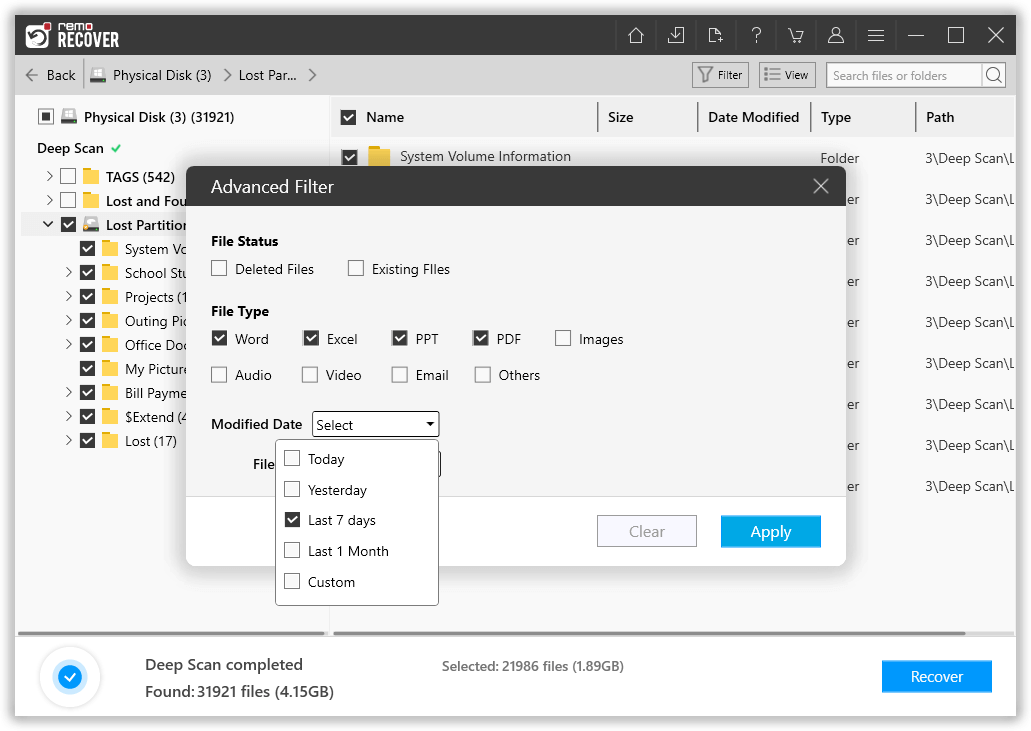Over het algemeen is een externe harde schijf een opslagapparaat dat wordt gebruikt voor het opslaan en overbrengen van gegevens tussen verschillende systemen en het bewaren van belangrijke bestanden als back-up.
Net als een interne harde schijf kan externe HD ook worden gesegmenteerd in divisies die partities worden genoemd. De volledige informatie over de partitie terughalen externe harde schijf wordt opgeslagen in de partitietabel die aanwezig is op de externe harde schijf. Er zijn om vele redenen kansen om partities van de externe harde schijf te verliezen.
Laten we een voorbeeld nemen, waarin u drie verschillende partities op uw externe harde schijf hebt om gegevens op een georganiseerde manier te bewaren. Nu wilt u nog een partitie voor het opslaan van multimediabestanden, waardoor u de grootte van de bestaande partities wilt wijzigen om een nieuwe te maken. Ondertussen koos u bij het maken van een nieuwe partitie met Diskpart Management de verkeerde partitie en typte u de opdracht "Opschonen". En je hebt gemerkt dat een van je partities met belangrijke gegevens is weggevaagd van de externe harde schijf. Als je denkt hoe kan ik herstellen van een partitie na diskpart schoon, daar hebben we een antwoord op.
Kan de partitie worden hersteld vanaf de externe harde schijf?
Wanneer de partitie is verwijderd van een extern gegevensopslagapparaat, blijven de gegevens in de partitietabel staan zolang de schijf niet wordt gebruikt om nieuwe gegevens op te slaan. Terwijl u na het verwijderen van de partitie, als u deze niet gebruikt, kunt kiezen voor de meest betrouwbare software voor gegevensherstel om de partities externe harde schijf terughalen
Waarom verliest u gegevens van een externe harde schijf?
Hier zijn enkele van de meest voorkomende redenen voor gegevensverlies van een externe harde schijf.
- Per ongeluk het bestand, de map of een volledige partitie verwijderen.
- De partitie of de schijf formatteren zonder een back-up te maken
- Elke vorm van schade aan het bestandssysteem kan ook leiden tot permanent gegevensverlies.
- Systeemstoringen of crashes kunnen ook leiden tot het verlies van uw bestanden
- De partitiestructuur is mogelijk beschadigd of verloren gegaan
- Plotselinge stroomuitval kan er ook toe leiden dat gegevens voor altijd verloren gaan
- Virussen, malware of andere ransomware-aanvallen kunnen ook uw bestanden verwijderen, waardoor ze ontoegankelijk worden
Niet dat u de redenen kent waarom u uw partities bent kwijtgeraakt. Laten we snel beginnen met het herstellen van uw verloren partities van de externe harde schijf
Hoe kan ik Partitie Herstellen van Externe Harde Schijf?
Het herstellen van een verloren, verwijderde of geformatteerde partitie van een externe harde schijf is helemaal geen groot probleem, als u kiest voor een hersteltool zoals Remo Herstel harde schijf software. Deze software heeft scanalgoritmen ingebouwd om verloren partities op zijn vroegst van de externe harde schijf te herstellen. In het geval dat de schijf slechte sectoren heeft en dit resulteerde in partitieverlies, scant het hulpprogramma de hele schijf door slechte sectoren over te slaan en maakt de exacte replica van uw externe harde schijf met behulp van de optie "schijfkopie maken" en herstelt gegevens van de schijfkopie . Het kan gegevens ophalen van geformatteerde, beschadigde, beschadigde en ontoegankelijke harde schijven.

Als je het uit Google "gegevens te herstellen van verwijderde partitie", of "partition herstel van externe harde schijf", vindt u mogelijk veel hulpmiddelen om herstellen verwijderde partitie van externe harde schijf. U kunt uw hoofd krabben over het kiezen van de beste en efficiënte tool om uw klus te klaren. Maak je geen zorgen! Remo Partitie herstel Software wordt geleverd met een eenvoudige GUI, waardoor het herstel van externe partities op de harde schijf eenvoudiger wordt. De tool herstelt verwijderde, geformatteerde, RAW- en beschadigde partities met NTFS-, NTFS5-, FAT16-, FAT32-, HFS-, HFSX- en exFAT-bestandssystemen op Windows en Mac inclusief Windows 10, 8.1, 7, etc. en Mac-versies zoals Catalina, Mojave, High Sierra, etc. Het kan zelfs gebruikt worden Hoe Kan Ik FAT32 Partitie Herstellen?, vooral op apparaten voor massaopslag, zoals geheugenkaarten, pen drives en andere USB-apparaten.
Stappen om partitie terughalen externe harde schijf:
Stap 1: Downloaden en installeren Remo Recover op uw Windows- of Mac-computer en sluit uw externe HDD aan.
Stap 2: Selecteer in het hoofdscherm de externe schijf waarvan u gegevens wilt herstellen.

Notitie: Als uw partitie beschadigd is, bestaat de kans dat u geen toegang krijgt tot uw schijf. U kunt de optie selecteren: Can’t find the drive.
Stap 3: Klik op de Scan optie om het scanproces te starten.

Notitie: Zodra de Quick Scan is voltooid, start de tool automatisch Deep Scan. U kunt klikken op de Dynamic Recovery View om de herstelresultaten te zien.
Stap 4: Ga naar de verloren partitie om uw verloren exFAT-schijfgegevens te vinden. Je kan ook Enter the file name in de Search bar om het bestand handmatig te lokaliseren.
Stap 5: Selecteer ten slotte de verloren bestanden die u wilt herstellen en klik op de Recover optie om de herstelde bestanden terug te brengen naar de gewenste locatie.
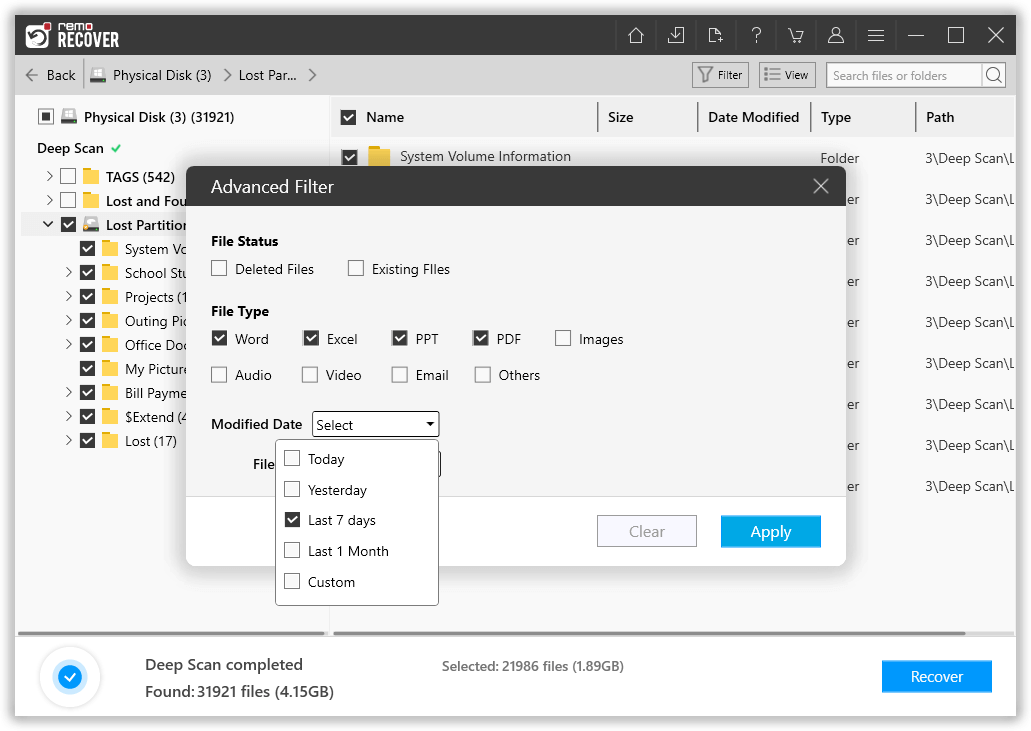
Tips: Selecteer een andere schijf om de opgenomen bestanden op te slaan in plaats van de originele.
Andere unieke kenmerken van Remo Herstellen, wat erg handig is!!!
- Slaat de schijfruimte op doordat de gebruiker de herstelde bestanden kan comprimeren naar een ZIP-archief
- Vergemakkelijkt een optie genaamd Save Recovery Session waardoor het scannen van het station wordt vermeden en de bestanden worden opgeslagen
- U kunt de vereiste bestanden vinden door hun unieke functies zoals grootte, naam, locatie, aanmaakdatum en extensie op te geven
- Met de optie Voorvertoning kan de gebruiker de herstelde bestanden bekijken voordat deze op een bepaalde bestemming worden opgeslagen
- Herstel gegevens van geformatteerde partities, zelfs na het opnieuw installeren van Windows
- Bestanden die uit de prullenbak zijn verwijderd of met behulp van shift + delete, kunnen prompt worden hersteld
- U kunt schijfkopiebestanden maken om slechte sectoren te omzeilen en later gegevens van deze schijfimagebestanden herstellen
Begunstigde tips om te onthouden
- Zorg altijd voor een extra kopie van essentiële bestanden op een beveiligd opslagapparaat
- Vermijd het plotseling verwijderen van de externe harde schijf tussen het proces van gegevensoverdracht
- Externe harde schijf mag niet worden gebruikt na gegevensverlies of verwijdering
Conclusie
Hier beëindigen we onze discussie over het partitie herstellen externe harde schijf gratis op Windows en Mac. Waar we u in het kort hebben uitgelegd over scenario's voor gegevensverlies die leiden tot permanente verwijdering of verlies van uw partities. Ook hier uitgelegd is een zekere manier om uw verloren partities terug te halen met behulp van de Remo Herstel van de harde schijf-hulpmiddel.